windows 10企业版激活 Win10正式企业版激活密钥获取
Windows 10企业版是一款功能强大的操作系统,为了充分利用其所有功能,我们需要激活Win10正式企业版并获取激活密钥,通过激活我们可以享受到更多的特性和服务,提高工作效率和安全性。了解如何激活Windows 10企业版并获取激活密钥是非常重要的。接下来我们将介绍如何获取Win10正式企业版激活密钥,让您轻松享受Windows 10企业版带来的便利和优势。
方法如下:
1.在正式开始激活Win10正式企业版系统之前,我们需要先查看一下当前Win10正式企业版系统的激活状态:
右击桌面左下角的“Windows”按钮,从弹出的右键菜单中选择“控制面板”。
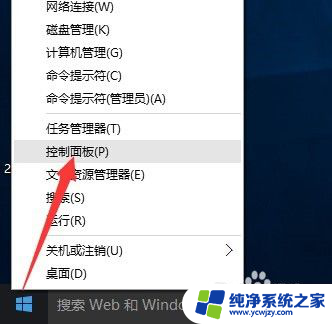
2.从打开的“控制面板”界面中,依次进入“系统和安全”-“系统”。
在打开的新窗口中就可以查看当前Win10正式企业版系统的激活状态啦。
如图所示,小编的Win10正式企业版系统当前处于未激活状态。
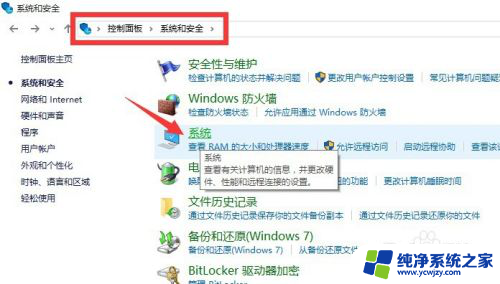
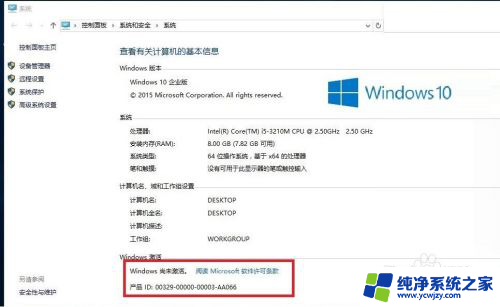
3.Win10正式企业版系统的激活方法:
右击桌面的左下角的“Windows”图标,从其右键菜单中选择“命令提示符(管理员)”项,以便打开 MSDOS界面。
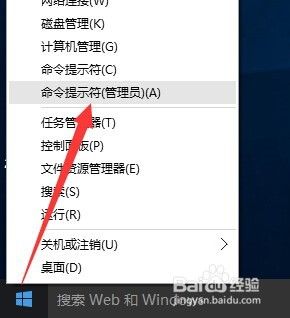
4.待打开MSDOS界面后,依次输入以下命令:
slmgr.vbs /upk
由于Win10正式版允许在命令提示符界面使用“Ctrl+V”进行粘贴操作,因此我们可以复制以上命令。然后在MSDOW窗口中按“Ctrl+V”或“右击”以粘贴此命令,按回车进行确定。
此时弹出窗口显未“已成功卸载了产品密钥”。

5.接着输入以下命令:
slmgr /ipk NPPR9-FWDCX-D2C8J-H872K-2YT43
弹出窗口提示:“成功的安装了产品密钥”。
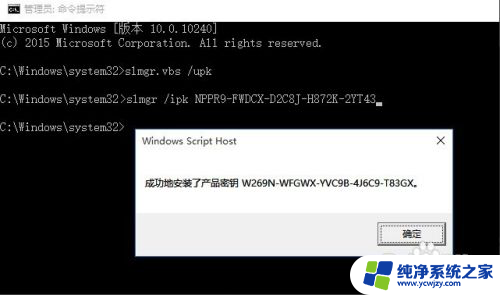
6.继续输入以下命令:
slmgr /skms zh.us.to
弹出窗口提示:“密钥管理服务计算机名成功的设置为zh.us.to”。
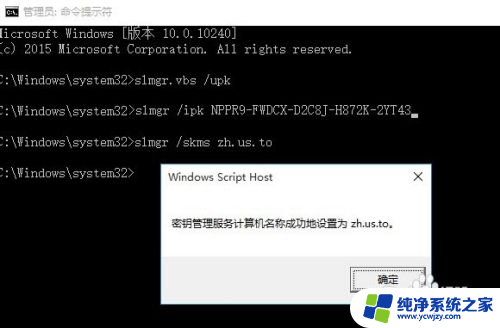
7.输入以下命令:
slmgr /ato
按回车键后将弹出窗口提示:“成功的激活了产品”。
至此,Win10正式企业版系统激活成功。
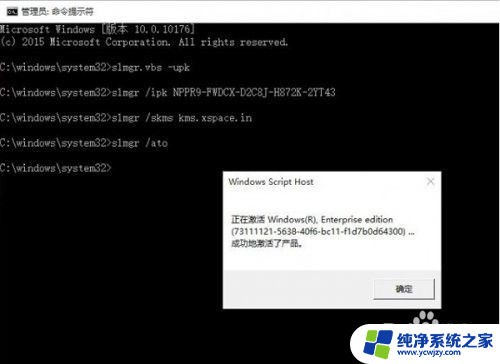
8.
最后再来确认一下Win10正式企业版系统的激活状态:
打开“控制面板”,依次进入“系统和安全”-“系统”界面。在此界面就可以查看当前Win10正式企业版的激活状态。
如图所示,表明已成功激活Win10正式企业版系统。
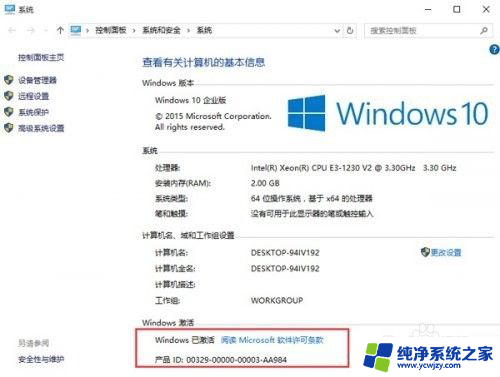
以上就是Windows 10企业版激活的全部内容,如果你也遇到类似情况,赶紧参照我的方法来处理吧,希望对大家有所帮助。
windows 10企业版激活 Win10正式企业版激活密钥获取相关教程
- windows10企业版激活码激活 win10企业版激活密钥免费分享
- win10企业版最新激活密钥 windows10企业版激活密钥2023
- windows10企业版激活密钥2019 win10企业版2019激活密钥分享有效吗
- w10企业版密钥永久激活 windows10企业版密钥激活码
- windows10企业版ltsc密匙激活码 WIN10企业版LTSC激活密钥大全
- win 10 lot 企业版密钥 win10企业版ltsc激活密钥以及激活教程
- windows10企业版永久激活码 win10企业版激活密钥最新版
- win企业版激活密钥 win10企业版永久激活密钥大全
- Windows10企业版LTSC2019激活密钥 获取最新有效激活码
- w10企业版激活码 win10企业版激活品密钥大全
- win10没有文本文档
- windows不能搜索
- 微软正版激活码可以激活几次
- 电脑上宽带连接在哪里
- win10怎么修改时间
- 搜一下录音机
win10系统教程推荐
win10系统推荐